编辑:系统城
2016-01-18 17:05:47
来源于:系统城
1. 扫描二维码随时看资讯
2. 请使用手机浏览器访问:
http://wap.xtcheng.cc/xtjc/7896.html
手机查看
打印机的使用可说是非常的广泛,学校、办公场所、生活需要等方方面面都离不开打印机,为了方便,有些家庭还会自己安装添加打印机,但似乎并不那么顺利。有朋友在给自己的Win7电脑安装打印机的时候弹出了一个打印机对话框,提示Windows无法打开“添加打印机”。面对这种情况时我们该怎么去解决呢?
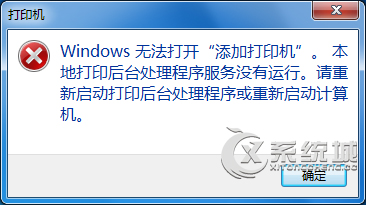
Win7提示Windows无法打开添加打印机的解决方案:
1、打开“运行”对话框(按键盘上的Win+R可打开该对话框),输入命令“services.msc”进入服务管理界面。
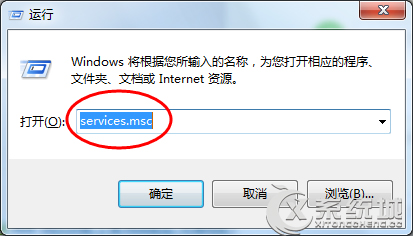
2、在“服务”窗口中,找到“Print Spooler”项并选中,点击“启动”按钮启动该服务。
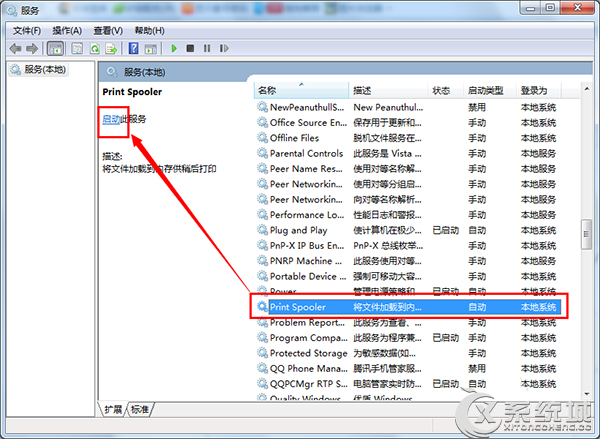
3、或者直接双击该服务,从弹出的窗口中点击“启动”按钮也可实现同样的效果。
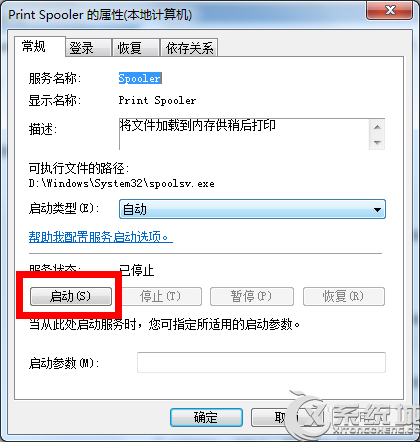
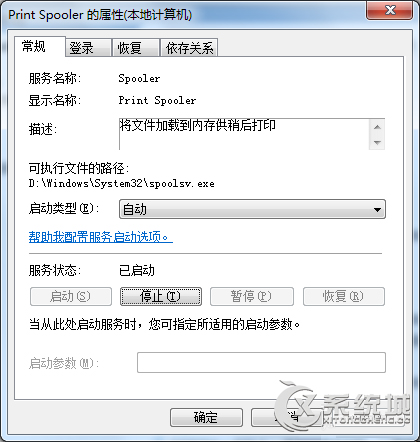
4、接下来就可以正常执行添加打印机的操作啦。
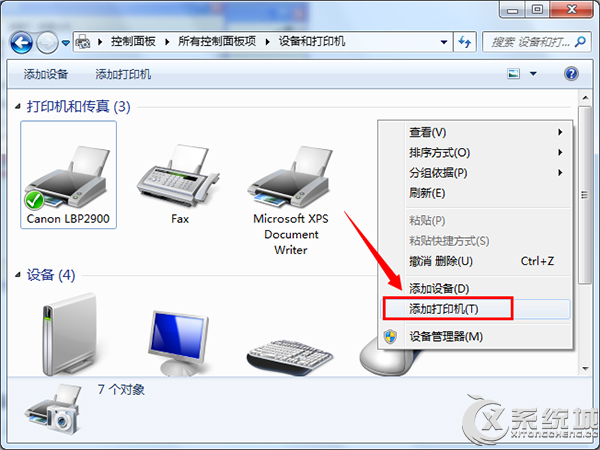
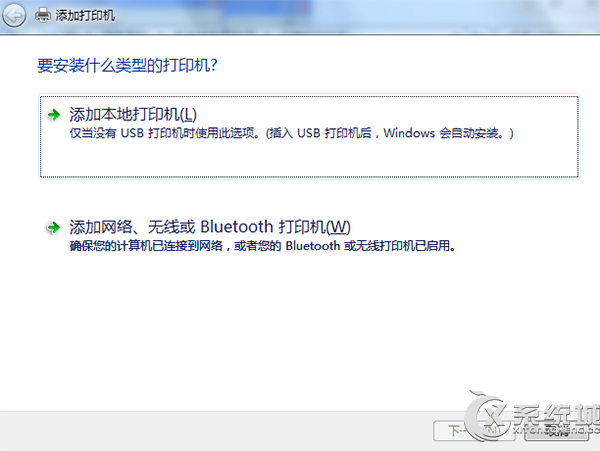
Win7电脑在安装打印机的时候出现Windows无法打开“添加打印机”的提示一般是系统中的打印服务被关闭了,用户需要先按照上述的步骤重新开启这个服务后再继续安装打印机就可以了。

微软推出的Windows系统基本是要收费的,用户需要通过激活才能正常使用。Win8系统下,有用户查看了计算机属性,提示你的windows许可证即将过期,你需要从电脑设置中激活windows。

我们可以手动操作让软件可以开机自启动,只要找到启动项文件夹将快捷方式复制进去便可以了。阅读下文了解Win10系统设置某软件为开机启动的方法。

酷狗音乐音乐拥有海量的音乐资源,受到了很多网友的喜欢。当然,一些朋友在使用酷狗音乐的时候,也是会碰到各种各样的问题。当碰到解决不了问题的时候,我们可以联系酷狗音乐

Win10怎么合并磁盘分区?在首次安装系统时我们需要对硬盘进行分区,但是在系统正常使用时也是可以对硬盘进行合并等操作的,下面就教大家Win10怎么合并磁盘分区。